Aujourd'hui, un grand nombre de services divers sont disponibles sur Internet, des réseaux sociaux aux échanges électroniques et aux jeux en ligne. Ces services sont construits à l'aide de la technologie client-serveur. Le logiciel client affiche les données reçues du serveur et lui envoie également des requêtes pour effectuer toute action. Les problèmes qui surviennent lors de l'utilisation de tels systèmes peuvent être causés à la fois par un dysfonctionnement du client et par une mauvaise qualité ou un manque de connexion au serveur. Afin d'identifier l'emplacement du problème, la première étape consiste à vérifier le ping vers le serveur.
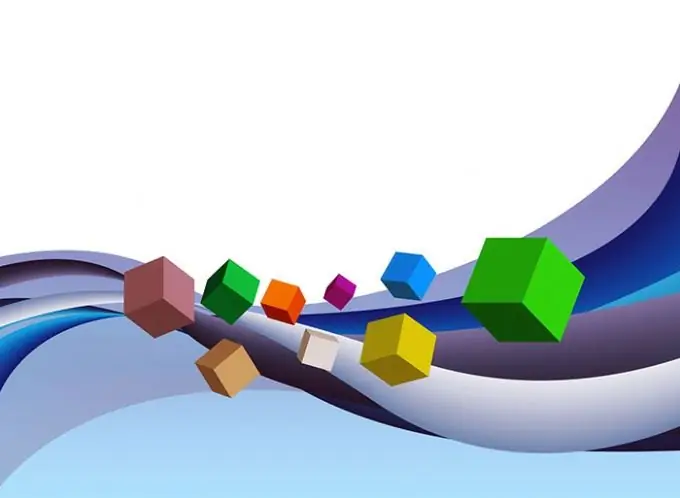
Il est nécessaire
L'utilitaire ping inclus avec la plupart des systèmes d'exploitation
Instructions
Étape 1
Ouvrez le programme console. Sous Windows, cliquez sur le bouton Démarrer (situé dans la barre des tâches). Dans le menu qui apparaît, sélectionnez Exécuter. La boîte de dialogue de lancement du programme s'ouvrira. Dans la zone Ouvrir, entrez cmd. Cliquez sur OK. Lorsque vous travaillez dans des shells graphiques dans des systèmes de type UNIX, les étapes seront similaires. Ainsi, lorsque vous travaillez dans KDE, vous devez cliquer sur le bouton widget du lanceur d'applications (en règle générale, il est également placé dans la barre des tâches) et sélectionner l'élément de menu "Exécuter la commande" (ou "Exécuter la commande" dans l'interface russe). Dans la boîte de dialogue de lancement qui apparaît, entrez le nom du module exécutable de l'émulateur de terminal (par exemple, xterm, uxterm, konsole) et appuyez sur Entrée. Vous pouvez également basculer vers la console en appuyant sur l'un des raccourcis clavier Ctrl-Alt-F1 à Ctrl-Alt-F12.
Étape 2
Consultez la référence de la commande ping. Dans une console ou un émulateur de terminal, saisissez la chaîne "ping". Appuyez sur la touche Entrée. Le texte d'aide intégré de la commande s'affiche dans la console. Sur les systèmes de type UNIX, vous pouvez obtenir plus d'informations en tapant les commandes "man ping" ou "info ping". Si vous le souhaitez, vous pouvez écrire l'aide dans un fichier texte en exécutant la commande "ping>". Lors de la lecture de l'aide, portez une attention particulière aux paramètres qui déterminent le nombre de requêtes envoyées par la commande, la durée de vie (Time To Live ou TTL), et le choix des routes de paquets.
Étape 3
Vérifiez le ping vers le serveur. Entrez la commande ping dans la console, en spécifiant les paramètres requis et le nom d'hôte ou l'adresse IP. Lors de la transmission d'un nom d'hôte symbolique en paramètre, ping le résoudra automatiquement en une adresse IP. Pour cela, les outils spécifiés dans la configuration actuelle du sous-système réseau seront utilisés. Attendez que la commande se termine. Si la commande ne s'est pas vu passer un paramètre déterminant le nombre de requêtes à envoyer, il se peut qu'elle doive interrompre son exécution. Dans ce cas, appuyez sur le raccourci clavier Ctrl + C. Analysez la sortie du ping.






